Einlegen von Papier in High Capacity Cassette Feeding Unit F (Option)
Sie können nur Papier im Format A4 oder Letter in High Capacity Cassette Feeding Unit F einlegen.
Wenn Sie Papier mit einem Logo verwenden, achten Sie auf die Ausrichtung des eingelegten Papiers und darauf, welche Seite nach oben zeigt. Ausrichtung beim Einlegen von Papier mit einem Logo
Wenn Sie Papier mit einem Logo verwenden, achten Sie auf die Ausrichtung des eingelegten Papiers und darauf, welche Seite nach oben zeigt. Ausrichtung beim Einlegen von Papier mit einem Logo
WICHTIG
Legen Sie kein bedrucktes Papier ein
Das Einlegen von bedrucktem Papier in High Capacity Cassette Feeding Unit F kann zu einer Fehlfunktion führen. Wenn Sie die Rückseite des bedruckten Papiers bedrucken (manueller doppelseitiger Druck), müssen Sie das Papier in das Mehrzweckfach einlegen. Einlegen von Papier in das Mehrzweckfach
1
Ziehen Sie die Papierkassette bis zum Anschlag zu sich heran.
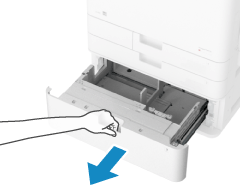
2
Fächern Sie das Papier auf, und richten Sie die Kanten aus.
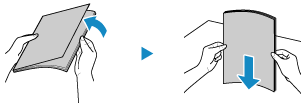
Fächern Sie das Papier in kleinen Stapeln auf, und richten Sie die Kanten aus, indem Sie das Papier einige Male auf eine ebene Oberfläche klopfen.
3
Legen Sie das Papier mit der zu bedruckenden Seite nach oben auf der rechten Seite der Papierkassette ein.
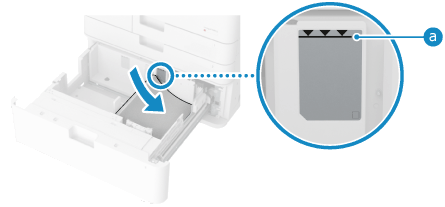
Legen Sie das Papier so ein, dass der Rand des Papiers an der rechten Seite der Papierkassette anliegt.
Vergewissern Sie sich, dass das eingelegte Papier die Ladegrenze ( ) nicht überschreitet. Wenn es die Ladegrenze überschreitet, kann es zu Fehleinzügen oder einem Papierstau kommen.
) nicht überschreitet. Wenn es die Ladegrenze überschreitet, kann es zu Fehleinzügen oder einem Papierstau kommen.
 ) nicht überschreitet. Wenn es die Ladegrenze überschreitet, kann es zu Fehleinzügen oder einem Papierstau kommen.
) nicht überschreitet. Wenn es die Ladegrenze überschreitet, kann es zu Fehleinzügen oder einem Papierstau kommen.4
Schieben Sie die Papierführung zur linken Kante.
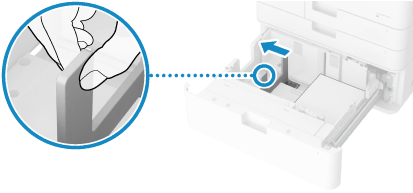
5
Legen Sie das Papier mit der zu bedruckenden Seite nach oben auf der linken Seite der Papierkassette ein.
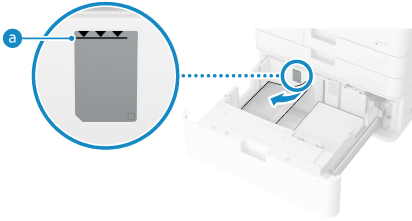
Legen Sie das Papier so ein, dass der Rand des Papiers an der linken Seite des Papierfachs anliegt.
Vergewissern Sie sich, dass das eingelegte Papier die Ladegrenze ( ) nicht überschreitet. Wenn es die Ladegrenze überschreitet, kann es zu Fehleinzügen oder einem Papierstau kommen.
) nicht überschreitet. Wenn es die Ladegrenze überschreitet, kann es zu Fehleinzügen oder einem Papierstau kommen.
 ) nicht überschreitet. Wenn es die Ladegrenze überschreitet, kann es zu Fehleinzügen oder einem Papierstau kommen.
) nicht überschreitet. Wenn es die Ladegrenze überschreitet, kann es zu Fehleinzügen oder einem Papierstau kommen.6
Prüfen Sie, ob das auf der linken Seite eingelegte Papier richtig eingelegt ist.
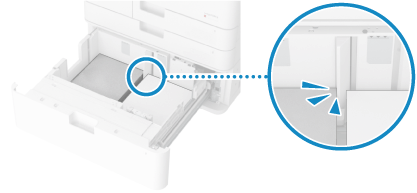
7
Schieben Sie die Papierkassette vorsichtig in das Gerät.
8
Stellen Sie den Papiertyp nach Bedarf ein. Einstellen von Papierformat und Papiertyp für die Papierkassette
Das Papierformat wird automatisch erkannt.
* Wenn das erkannte Papierformat nicht mit dem eingelegten Papier übereinstimmt, ist das Papier möglicherweise nicht richtig eingelegt. Legen Sie das Papier neu ein.
Standardmäßig ist der Papiertyp auf Normalpapier 1 oder Normalpapier 2 eingestellt. Wenn Papier eines anderen Typs eingelegt wird, ändern Sie die Einstellung des Papiertyps.
HINWEIS
Wenn während des Druckens ein Problem auftritt, können Sie es möglicherweise lösen, indem Sie das Papier umdrehen und neu einlegen.